Win10系统如何打开arp防火墙
Windows 10是美国微软公司研发的跨平台及设备应用的操作系统。是微软发布的最后一个独立Windows版本。Windows 10共有7个发行版本,分别面向不同用户和设备。2014年10月1日,微软在旧金山召开新品发布会,对外展示了新一代Windows操作系统,将它命名为“Windows 10”,新系统的名称跳过了这个数字“9”。截止至2018年3月7日,Windows 10正式版已更新至秋季创意者10.0.16299.309版本,预览版已更新至春季创意者10.0.17120版本
现在,大部分用户都将系统升级了win10正式版,不过他们的使用体验似乎并没有那么好。比如,一位用户想要使用win10系统自带的arp防火墙功能,可是总找不到正确的打开方法,这该怎么办呢?下面,小编就分享下开启arp防火墙的具体步骤。
具体如下:
1、右键点击Win10 开始菜单,然后选择“运行”,或者使用快捷键系统图标键或者是win键 然后按着不松手在按下r键;
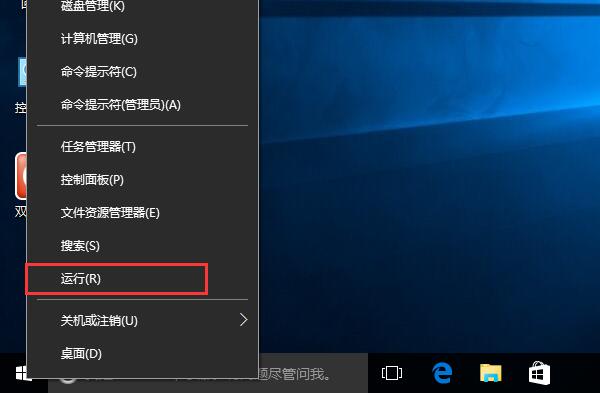
2、然后会打开运行的界面,然后在运行中输入 “Services.msc”回车;
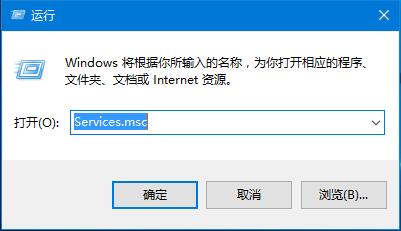
3、回车后会打开本地服务;
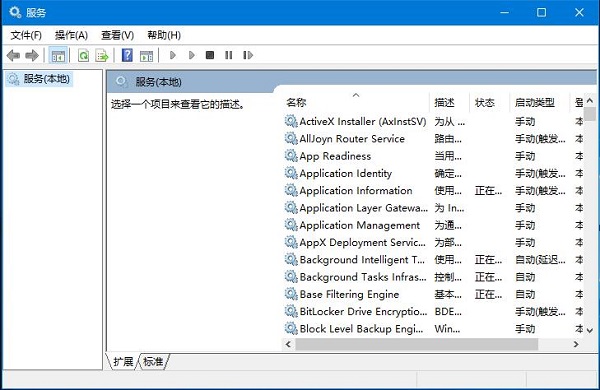
4、然后在服务中找到“Windows Firewall”服务,该项就是防火墙的主服务了,顺序是按照字体排列的,大家可以按照字母排列找,英文状态下按W键,会方便很多的;
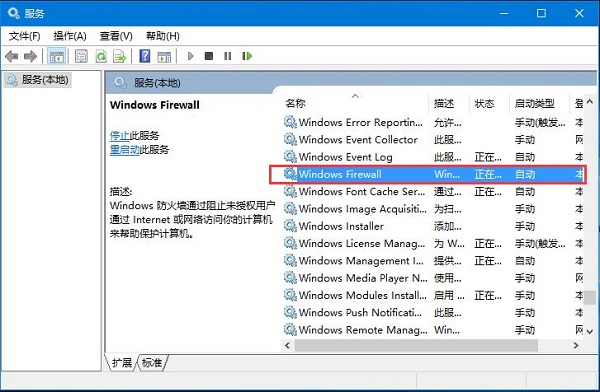
5、双击打开该服务后,将驱动类型设置为“自动”,然后点击应用;
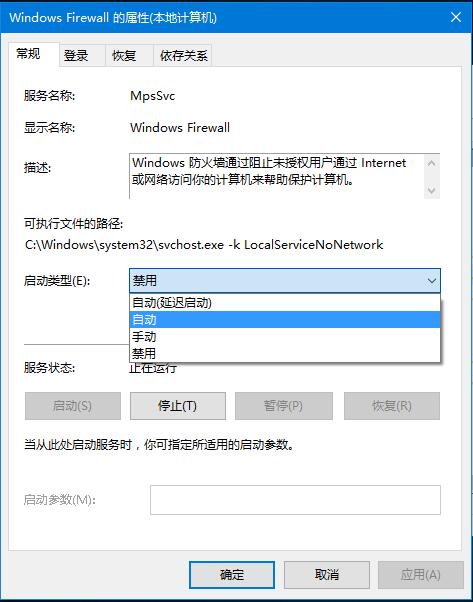
6、最后点击“启动”按钮,来启动防火墙服务;
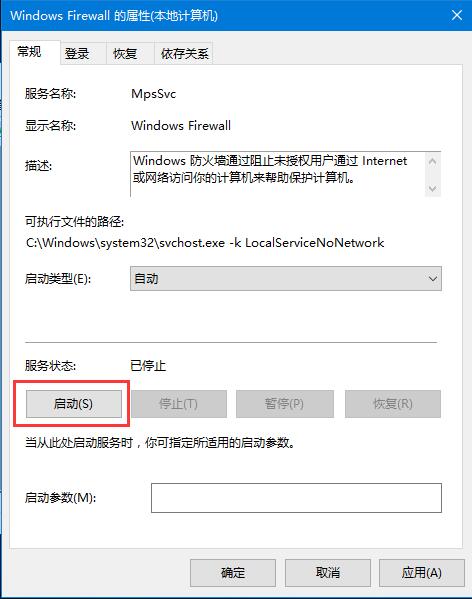
7、启动服务驱动后,点击应用或者确定,一切就都好了,win10防火墙启动成功。
Windows10系统开启arp防火墙的方法就介绍到这里了。小编介绍的方法操作起来并不复杂,大家只要尝试一遍,相信很快就能学会!
Windows 10系统成为了智能手机、PC、平板、Xbox One、物联网和其他各种办公设备的心脏,使设备之间提供无缝的操作体验。
……